
- •Проект програми
- •Середовище програмування Delphi
- •Властивості.
- •Загальні правила використанні властивостей об'єктів у delphi.
- •Головні Властивості:
- •Кнопка Button.
- •Властивості
- •Головна подія об’єкту.
- •Створення меню MainMenu.
- •Рядок редагування Edit.
- •Полоса прокрутки ScrollBar
- •Властивості
- •RadioGroup. Вибір з переліку
- •Властивості
- •Додаткові процедури та функції RadioGroup.
- •Властивості
- •Додаткові процедури та функції StringGrid.
- •Малюнок Image
- •Малюнок Shape.
- •Властивості
- •Параметри
- •Основи програмування.
- •Головні символи
- •Концепція типу даних.
- •Класифікація типів даних.
- •Стандартні типи даних.
- •Дійсні типи.
- •Арифметичні операції.
- •Стандартні функції.
- •Логічний тип.
- •Символьний тип.
- •Стандартні функції
- •Типи констант
- •Переліковий тип
- •Інтервальний тип.
- •Ініціалізація змінних.
- •Ініціалізація масиву.
- •Операції та функції.
- •Оператор присвоювання.
- •Процедури та функції.
- •Підпрограма.
- •Функції
- •Локальні та глобальні змінні.
- •Процедури
- •Структура програми.
- •Модуль.
- •Процедури та функції у модулі.
- •Оператори та функції.
Зміст
Вступ
Даний курс призначений для вивчення дисципліни “Мови програмування” студентами технологічних спеціальностей. Мета вивчення дисципліни - придбання студентами знань про алгоритмізацію, мови програмування, особливості візуального та об'єктно-орієнтованого програмування, одержання основних практичних навичок створення програмних продуктів. Після знайомства з теоретичним курсом, студенти мають оволодіти основними принципами алгоритмізації, основними поняттями мови Object Pascal - алфавіт, словник мови, структура програми, типи даних, оператори, основами візуального програмування, основами об'єктно-орієнтованого програмування. Після оволодіння практичною частиною курса, студенти повинні вміти: використовувати прості й структуровані оператори, застосовувати підпрограми, модулі, візуальні компоненти при створенні програм.
СЕРЕДОВИЩЕ ПРОГРАМУВАННЯ DELPHI. СТРУКТУРА ПРОЕКТУ
Проект програми
Середовище програмування Delphi
Головне меню середовища Delphi.
Форма
Середовище Delphi містить у собі повний набір візуальних інструментів для швидкої розробки програм (RAD - rapid application development), що підтримує розробку інтерфейсу користувача та підключення до корпоративних баз даних. VCL - бібліотека візуальних компонентів, що містить стандартні об’єкти побудови інтерфейсу користувача, графічні об’єкти, діалоги, об’єкти мультимедіа, об’єкти керування базами даних, об’єкти керування файлами тощо.
Саму розробку програми можна поділити на дві частини: візуальну та алгоритмічну.
У Delphi візуальна частина просто “ліпиться”, як скульптор з кусків глини ліпить фігуру. Центром “ліплення”, полотном, де будуть розгортатись всі події програми є форма (Form), а вже на формі “ліпимо” компоненти, які є доступними у Delphi.
Найпростіша програма складається з однієї форми, складні – з 2 і більше
Проект програми
У Delphi розробляється проект програми. При цьому автоматично створюється кілька файлів:
project1.dpr – delphi project – саме ядро програми – текстовий файл де описана головна програма, що викликає всі компоненти.
unit1.pas – текстовий файл, де описаний алгоритм всіх подій, що відбуватимуться з елементами (компонентами) форми. Ця частина у Delphi носить назву модуль (unit).
unit1.dfm – файл опису розташування компонентів на полотні формі.
Таким чином, при написанні програми, алгоритмічна частина робота ведеться з pas–файлом. dpr–файл керується автоматично самим проектом при роботі з компонентами інтерфейсу.
Спочатку вважатимемо, що кожній формі відповідає один модуль. Ще раз зауважимо, що у формі створюється інтерфейс, тобто “ліпляться” компоненти, а у модулі описуються події, що можуть відбуватись з цими компонентами
При запуску або створенні нового проекту Delphi автоматично створює pas – файл форми з базовими елементами, необхідними для роботи проекту.
unit Unit1;
interface
uses
Windows, Messages, SysUtils, Classes, Graphics, Controls, Forms, Dialogs;
type
TForm1 = class(TForm)
private
{ Private declarations }
public
{ Public declarations }
end;
var
Form1: TForm1;
Implementation
{$R *.DFM}
end.
Слово Unit говорить про те, що це модуль.
Interface – блок програми, в якому визначаються типи, змінні, константи, процедури та функції, що доступні іншим модулям.
Uses – перераховані всі зовнішні (у даному випадку стандартні) модулі, які необхідні даному модулю в процесі роботи.
Type TForm1 = class(TForm) – створена форма належить до класу Tform. Tform – абстрактний об’єкт, у якому описані всі події та можливості керування всіма елементами форми. Він є спадкоємцем класу Tform, тобто, успадковує його властивості та методи, додаючи до них власні.
Середовище програмування Delphi
Розглянемо тепер середовище програмування Delphi.
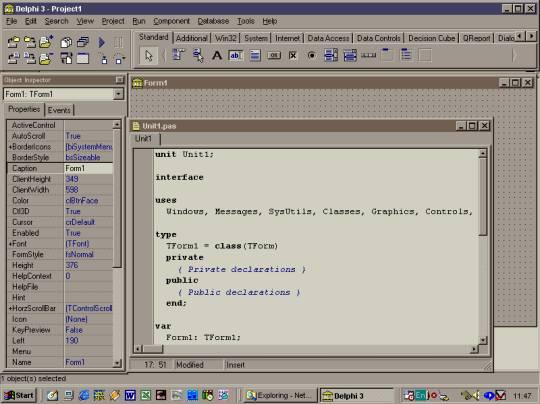
Мал. 1
Головне меню середовища Delphi.
Головне меню Delphi розташоване у верхній частині робочого вікна середовища і має вигляд.
![]()
У ньому розташовані головні настройки та дії, що пов'язані як з проектом, так і з самим середовищем.
Розглянемо деякі компоненти меню:
File.
Зупинимось спочатку на пункті File.( див. Мал. 2).
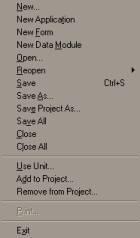
Мал. 2
New… – Створити нові елементи: на екрані виводиться перелік елементів, які можна створити. Це нова програма, нова форма, новий модуль тощо.
New Application – Створити нову програму (цей елемент також є і у переліку New…)
New Form – Створити нову форму (цей елемент також є і у переліку New…)
Open… - Відкрити існуючий проект, модуль та ін.
Save – Зберегти зміни у поточному проекті чи модулі. Якщо до цього часу проект чи модуль не зберігався на диск, то автоматично Delphi присвоїть йому ім’я Project1 або Unit1 відповідно.
Save As… - Зберегти проект ти модуль під іншим ім’ям на диск.
Save Project As… - Зберегти проект під іншим ім’ям
Save All - Зберегти всі зміни у модулях та проектах на диск
Close – Закрити поточне вікно проекту чи модуля
Close All – Закрити всі вікна з елементами проекту
Exit – Вихід з програми
Edit
Наступним пунктом є Edit:
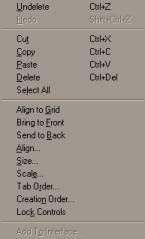
У цьому пункті наведені головні функції стосовно редагування як форми, так і текстової частини програми.
Undelete – Відмінити видалення елементу або фрагменту тексту.
Redo – Повторити останню дію
Cut – Вирізати фрагмент або об'єкт та зберегти його у буфері обміну. Буфер обміну містить тільки останній занесений фрагмент чи об'єкт
Paste – вставити з буферу обміну
Delete – видалити відмічений фрагмент або об'єкт
Select All – відмітити все
Align to Grid – перемістити об'єкт до найближчої точки сітки. Параметри сітки встановлюються у пункті Tools | Environment Options.
Bring to Front – Перенести об'єкт на передній план.
Send to Back – Перенести об'єкт на задній план.
Align… – Вирівняти розташування об'єкту. При виборі цієї функції на екран буде подане діалогове вікно вигляду:
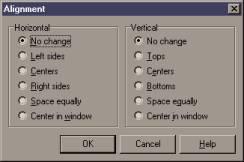
у якому пропонуються різні види вирівнювання об'єктів.
Size… – Встановлення розміру об'єкту на формі. На екран буде подане діалогове вікно
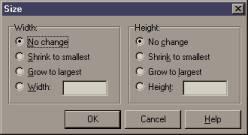
для встановлення параметрів розміру.
Scale… – пропорційна зміна розміру об'єкту (шкалювання). На екран подається вікно для встановлення відсотку зменшення або збільшення розміру.
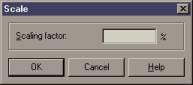
Tab Order… – Встановлення послідовності переходів між керуючими об'єктами (Button, RadioGroup, …) за використання клавіші Tab.
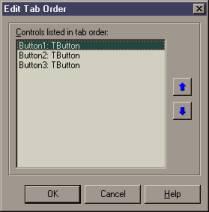
Search
Тут наведено головні функції пошуку та заміни (здебільшого у текстовій /алгоритмічній/ частині проекту)
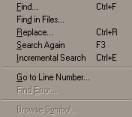
Tab Order… – Встановлення послідовності переходів між керуючими об'єктами (Button, RadioGroup, …) за використання клавіші Tab.
View
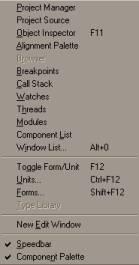
Project

Run

Форма
Далі, звернемо увагу на саме вікно форми
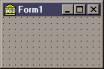
та на її властивості.
Зверху вікна властивостей вказано те, властивості якого об’єкта розглядаються.
![]()
означає, що розглядаються властивості об’єкту Form1.
